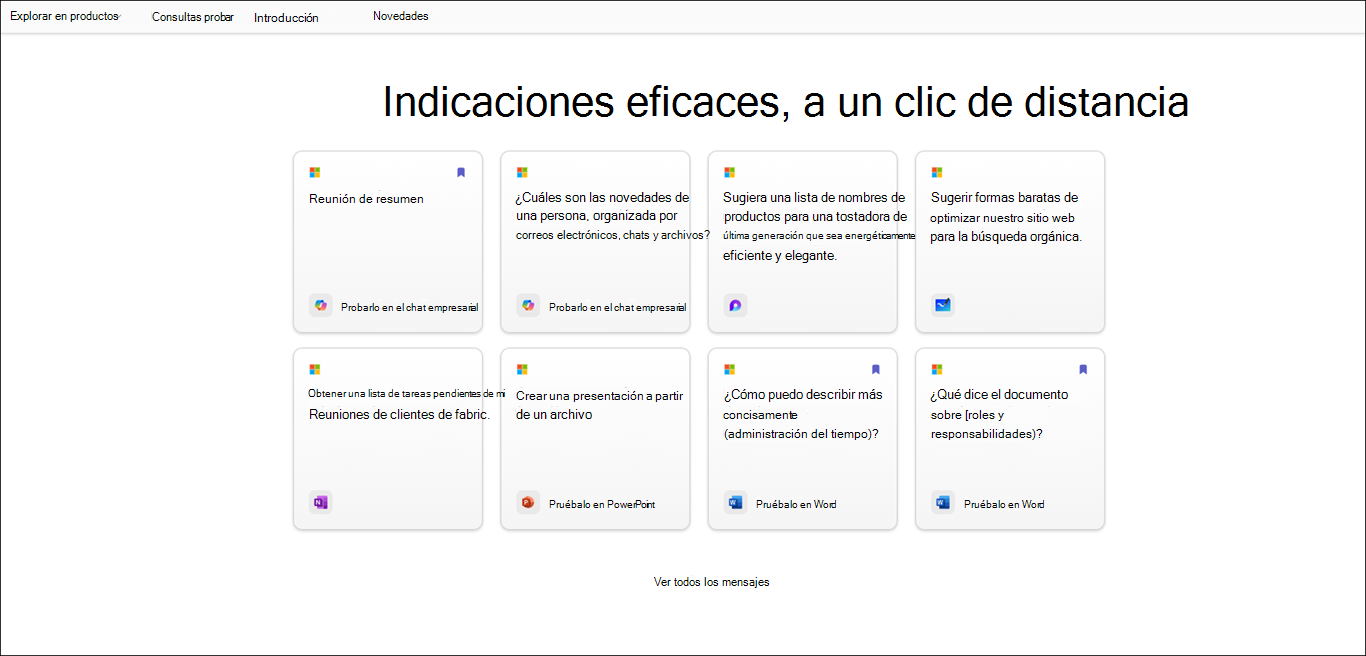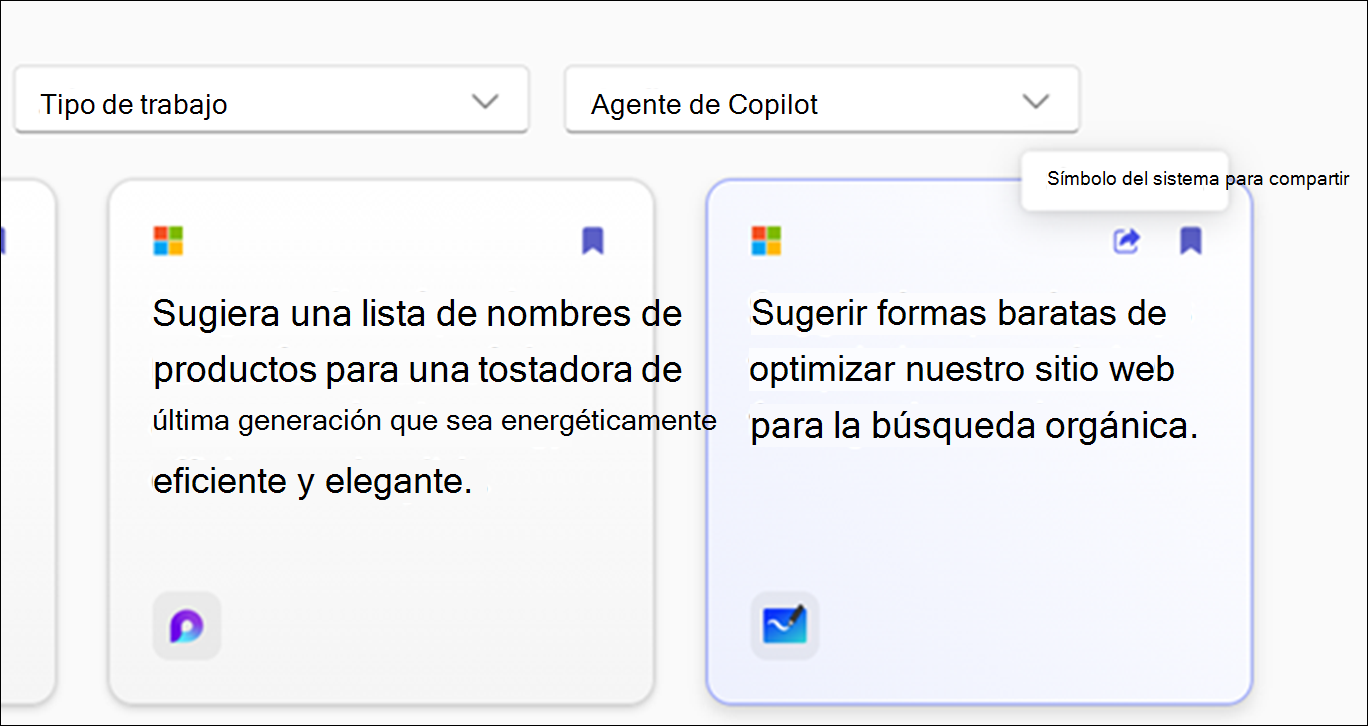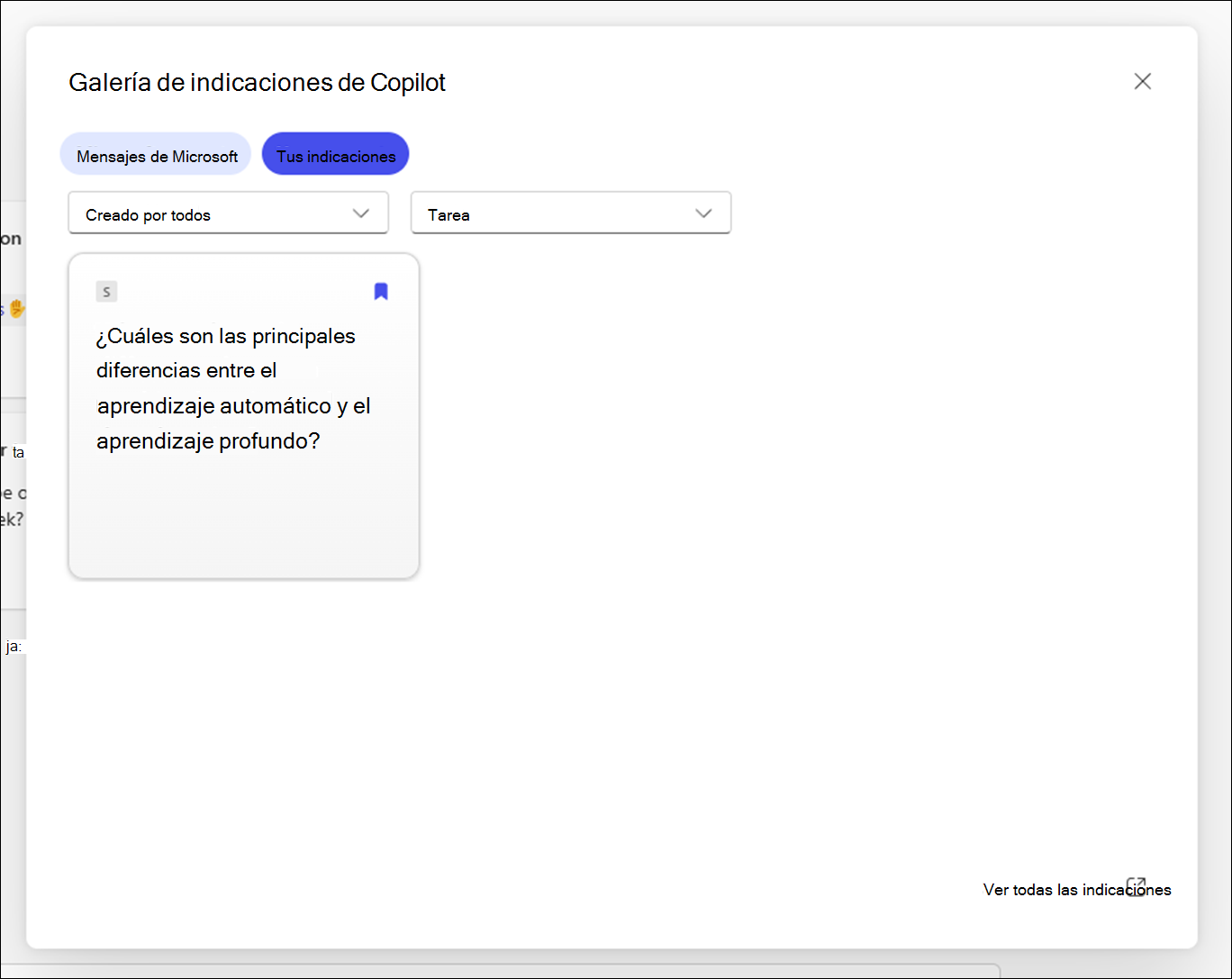Este artículo está destinado para quienes usan un programa de lector de pantalla como Windows Narrador, JAWS o NVDA con herramientas o características de Windows y productos de Microsoft 365. Este artículo forma parte del conjunto de contenido de Ayuda y formación de accesibilidad donde podrá encontrar más información sobre accesibilidad en nuestras aplicaciones. Para obtener ayuda general, visite Soporte técnico de Microsoft.
Galería de indicaciones de Copilot ofrece una colección de mensajes que enseña a los usuarios a crear, aprender y usar Microsoft 365 Copilot. Copilot indicaciones son las instrucciones o preguntas que usas para indicar a Copilot qué quieres que haga. En este artículo se explica cómo usar Galería de indicaciones de Copilot con la ayuda de un lector de pantalla.
Al guardar o compartir un mensaje, aparece una notificación en la pantalla para confirmar que la acción se realizó correctamente. Puede presionar Ctrl+M para mover el foco a esta notificación. Estas notificaciones están disponibles en todas las áreas en las que se admite el guardado y el uso compartido del mensaje, incluidos Copilot Chat y el cuadro de diálogo Biblioteca de mensajes, en Microsoft 365 Copilot plataformas como Teams, Office, Outlook y la barra lateral de Edge.
Nota: Para obtener más información sobre los lectores de pantalla, vaya a Cómo funcionan los lectores de pantalla con Microsoft 365.
En este tema
Usar Copilot indicaciones en Word y PowerPoint
-
Abra PowerPoint o Word para crear un documento o abrir uno existente.
-
Usa la tecla Tabulación para desplazarte por las opciones de la cinta hasta que llegues al botón Copilot. Cuando escuches "Botón de alternancia de Copilot desactivado", pulsa Intro. El panel de chat de Copilot se abrirá con texto introductorio y algunas consultas de ejemplo.
-
Use la tecla Tab para desplazarse por el panel de chat Copilot y seleccione el botón Ver mensajes para explorar los mensajes.
-
Para filtrar las solicitudes por Tarea y Tipo de trabajo. Siga estos pasos:
-
Para filtrar las indicaciones según Tarea, navegue con la tecla Tab hasta que oiga "Cuadro combinado Tarea contraído" y, después, presione Entrar. Se abrirá un menú contextual con varias tareas. Navegue por las opciones con la tecla de flecha arriba o abajo y presione Entrar para seleccionarla.
-
Para filtrar las solicitudes según Tipo de trabajo, use la tecla Tab hasta que oiga "Cuadro combinado Tipo de trabajo contraído" y, después, presione Entrar. Desplácese por los tipos de trabajo con la tecla de flechaarriba o abajo y presione Entrar para seleccionarla.
-
-
Navegue usando la tecla Tab y seleccione el botón Avisos guardados, presione Entrar para ver todas las indicaciones guardadas.
-
Para explorar más mensajes, navegue con la tecla Tab hasta que oiga "Vínculo Ver todas las solicitudes" y, después, presione Entrar.
Usar Galería de indicaciones de Copilot en Microsoft 365 Copilot Chat
-
Pulsa la tecla Tabulación hasta que oigas "Botón de alternancia de Inicio activado".
-
Vaya a la Microsoft 365 Copilot Chat usando la tecla de flecha abajo y selecciónela. Se abrirá la ventana Microsoft 365 Copilot Chat con un texto introductorio y algunas indicaciones de ejemplo.
-
Desplázate por las consultas de muestra y selecciona la que necesites. El mensaje aparecerá en el cuadro de edición consulta de Copilot. Presione Entrarpara generar la respuesta en el panel de Copilot Chat.
-
Para explorar más consultas, navega con la tecla Tabulación hasta que oigas "Botón Ver mensajes". A continuación, presione Entrar. Se abrirá el cuadro de diálogo Galería de indicaciones de Copilot.
-
Usa la tecla Tab para ir a "Avisos de Microsoft" y, a continuación, usa la tecla de flecha derecha para seleccionar la pestaña Tus mensajes y presiona Entrar.
-
Seleccione un mensaje guardado de la lista y presione Entrar. El mensaje aparecerá directamente en el cuadro de edición de entrada del chat.
-
Para filtrar las solicitudes por la opción y tarea creadas por. Siga estos pasos:
-
Para filtrar las indicaciones según la opción "Creado por", navegue con la tecla Tab hasta que oiga "Creado por todo el cuadro combinado contraído". Después, presione Entrar.
-
Se abrirá un menú contextual con tres opciones, es decir, Todos, Yo y Microsoft. Desplácese por las opciones con la tecla de flechaarriba o abajo y presione Entrar para seleccionar la casilla.
-
Para filtrar las solicitudes según "Tarea", navegue usando la tecla Tab hasta que oiga "Cuadro combinado Tarea contraído". Después, presione Entrar.
-
Se abrirá un menú contextual con cuatro tareas, es decir, Ponerse al día, Aprender, Preguntar y Creare. Navegue por las opciones con las teclas de direcciónarriba y abajo y presione Enter para seleccionar la casilla.
-
-
Sugerencia: Navega usando la tecla Tab y selecciona el vínculo Ver todas las indicaciones para explorar más mensajes en la página web de Galería de indicaciones de Copilot.
Galería de indicaciones de Copilot ofrece una colección de mensajes que enseña a los usuarios a crear, aprender y usar Microsoft Copilot. Copilot indicaciones son las instrucciones o preguntas que usa para decirle a Copilot lo que quiere que haga. En este artículo se explica cómo usar Galería de indicaciones de Copilot para la Web con la ayuda de un lector de pantalla.
Al guardar o compartir un mensaje, aparece una notificación en la pantalla para confirmar que la acción se realizó correctamente. Puede presionar Ctrl+M para mover el foco a esta notificación. Estas notificaciones están disponibles en todas las áreas en las que se admite el guardado y el uso compartido del mensaje, incluidos Copilot Chat y el cuadro de diálogo Biblioteca de mensajes, en Microsoft 365 Copilot plataformas como Teams, Office, Outlook y la barra lateral de Edge.
Notas:
-
Para obtener más información sobre los lectores de pantalla, vaya a Cómo funcionan los lectores de pantalla con Microsoft 365.
-
Cuando uses Galería de indicaciones de Copilot para la Web, te recomendamos que uses el explorador web Microsoft Edge. Cuando la Galería de indicaciones de Copilot para la web se ejecuta en el explorador web, los métodos abreviados de teclado son diferentes a los de la aplicación de escritorio. Por ejemplo, puede usar Ctrl+F6 en lugar de F6 (entrar y salir de los comandos). Además, los métodos abreviados comunes como F1 (Ayuda) y Ctrl+O (Abrir) se aplican al explorador web, no a Galería de indicaciones de Copilot para la Web.
Contenido
Filtrar las solicitudes de Copilot
Aplica filtros para encontrar fácilmente la consulta que mejor se adapte a tus necesidades.
-
Para filtrar las indicaciones según la aplicación:
-
Presione la tecla Tab hasta que oiga "Cuadro combinado de la aplicación" y, después, presione Entrar para expandir el menú.
-
Use la tecla de flechaarriba o abajo para ir a la aplicación deseada y presione Entrar para seleccionar la casilla.
-
-
Para filtrar las solicitudes según la tarea:
-
Presione la tecla Tab hasta que oiga "Cuadro combinado Tarea" y, después, presione Entrar para expandir el menú.
-
Use la tecla de flechaarriba o abajo para ir al elemento deseado y presione Entrar para seleccionar la casilla.
-
-
Para filtrar las solicitudes según el tipo de trabajo:
-
Presione la tecla Tab hasta que oiga "Cuadro combinado Tipo de trabajo" y, después, presione Entrar para expandir el menú.
-
Use la tecla de flechaarriba o abajo para ir al elemento deseado y presione Entrar para seleccionar la casilla.
-
-
Para filtrar las indicaciones según el agente de Copilot:
-
Presione la tecla Tab hasta que oiga "Cuadro combinado Agente copiloto" y, después, presione Entrar para expandir el menú.
-
Use la tecla de flechaarriba o abajo para ir al elemento deseado y presione Entrar para seleccionar la casilla.
-
Nota: Para obtener más información sobre Copilot indicaciones, vaya a Obtener información sobre los avisos de Copilot.
Copiar un mensaje
Para copiar un mensaje de la Galería de indicaciones de Copilot, sigue estos pasos:
-
En la página Consultas probar, use la tecla Tab hasta que oiga "Consultas lista" y, después, use la tecla de flecha arriba o abajo para desplazarse por las tarjetas de mensaje y seleccione la solicitud deseada presionando Entrar.
-
Use la tecla Tab para desplazarse hasta el botón Copiar mensaje y, después, presione Entrar para copiar el mensaje.
-
Abre la aplicación que quieras. Seleccione Copilot en la cinta de opciones para abrir el panel copiloto.
-
Presione Ctrl+V para pegar el mensaje en el cuadro de edición del aviso y, después, presione Entrar para generar una respuesta.
Guardar un mensaje de Copilot
Use la característica Guardar mensajes en Galería de indicaciones de Copilot para obtener acceso fácilmente a las solicitudes usadas o creadas frecuentemente.
Para guardar las indicaciones más usadas que aparecen en la Galería de indicaciones de Copilot, siga estos pasos:
-
En la página Consultas probar, use la tecla Tab hasta que oiga "Consultas lista" y, después, use la tecla de flecha arriba o abajo para desplazarse por las tarjetas de mensaje.
-
Una vez que haya seleccionado el mensaje que desea guardar, use la tecla Tab para seleccionar el botón Guardar mensaje y presione Entrar.
Nota: El mensaje aparecerá en la pestaña Sus mensajes en el cuadro de diálogo de Galería de indicaciones de Copilot de la aplicación correspondiente.
Cree nuevas solicitudes con Copilot en las aplicaciones de Microsoft 365 o guarde las existentes para usarlas en el futuro. Las solicitudes guardadas se almacenarán en la sección "Consultas guardadas" de la Galería de indicaciones de Copilot para facilitar el acceso y la reutilización.
Para crear un mensaje y agregarlo a Microsoft 365 Copilot Chat. la lista de mensajes guardados, sigue estos pasos:
-
En Microsoft Edge, abre Microsoft 365 Copilot Chat.
-
Presione la tecla Tab hasta que oiga Inicio y, después, use la tecla de flecha abajo para seleccionar Copiloto y presione Entrar para abrir el chat de Copilot.
-
Navegue usando la tecla Tab hasta que oiga "Chat input edit" (Editar entrada de chat). A continuación, escribe el mensaje en el campo de entrada.
-
Use la tecla TAB para seleccionar el botón Enviar y presione Entrar para generar una respuesta.
-
Una vez generada la respuesta, use la tecla Tab o Mayús+Tab hasta que oiga "Copiloto dijo seguido de la respuesta generada".
-
Use la tecla de flecha arriba para seleccionar el mensaje que envió, presione Entrar para abrir el menú contextual y, después, use la tecla de flecha izquierda o derecha para seleccionar el botón Guardar y presione Entrar para abrir el cuadro de diálogo Guardar este mensaje.
-
Use la tecla Tab para hasta que oiga "Botón Guardar" y, después, presione Entrar para guardar el mensaje en la Galería de indicaciones de Copilot.
Notas:
-
En el cuadro de diálogo guardar este mensaje, puede actualizar el título y el aviso si es necesario. Una vez guardadas, estas actualizaciones se reflejarán en el Galería de indicaciones de Copilot donde puede compartir y volver a usar el mensaje.
-
Las indicaciones creadas por el usuario mostrarán su nombre en la tarjeta de mensaje y el lector de pantalla anunciará el nombre del autor mientras se desplaza por las tarjetas de mensaje.
Sigue estos pasos para ver las consultas guardadas en la aplicación:
-
Abra la aplicación y seleccione Copilot en la cinta para abrir el panel de chat de Copilot.
-
Navegue usando la tecla TAB para seleccionar el botón Ver mensajes y presione Entrar para abrir el cuadro de diálogo Galería de indicaciones de Copilot.
-
Navegue usando la tecla Tab hasta que oiga "Botón Avisos guardados" y presione Entrar para ver todas las indicaciones guardadas.
Prueba las indicaciones de Copilot Chat o Aplicaciones
Esta integración permite a los usuarios abrir fácilmente los mensajes que seleccionen en el sitio web directamente en las aplicaciones necesarias, como Word, Excel, PowerPoint, etc.
Además, los usuarios pueden acceder a estos mensajes y usarlos en Copilot Chat, lo que garantiza una transición perfecta de la exploración al uso activo dentro de la aplicación.
-
En la página Consultas probar, use la tecla Tab hasta que oiga "Consultas lista" y, después, use la tecla de flecha arriba o abajo para desplazarse por las tarjetas del símbolo del sistema y presione Entrar.
-
Una vez que haya seleccionado un mensaje en la Galería de indicaciones de Copilot, presione la tecla Tab hasta que oiga "Probar" seguido de cualquiera de los productos de Microsoft, como Word, Excel, Copilot Chat, PowerPoint, Teams, etc. Por ejemplo, si el lector de pantalla anuncia, "Probar en Word", presione Entrar; se abrirá un menú contextual. Use la tecla de flecha abajo para seleccionar el documento de Word que desee y, después, presione Entrar para colocarlo en el panel de chat de Copilot.
Usar Galería de indicaciones de Copilot en la aplicación de Microsoft 365
Para acceder a la Galería de indicaciones de Copilot en aplicaciones de Microsoft 365. Siga estos pasos.
-
Abra una aplicación deseada (como Word o Excel) en el explorador web.
-
Cree un documento nuevo o abra uno existente.
-
Seleccione Copilot en la cinta de opciones para abrir el panel de chat de Copilot.
-
Use la tecla TAB para desplazarse por el panel de chat de Copilot y seleccione el botón Ver mensajes para explorar las indicaciones.
-
Para filtrar las solicitudes por Tarea y Tipo de trabajo. Siga estos pasos:
-
Para filtrar las indicaciones según Tarea, navegue con la tecla Tab hasta que oiga "Cuadro combinado Tarea contraído" y, después, presione Entrar. Se abrirá un menú contextual con varias tareas. Navegue por las opciones con la tecla de flechaarriba o abajo y presione Entrar para seleccionarla.
-
Para filtrar las solicitudes según Tipo de trabajo, use la tecla Tab hasta que oiga "Cuadro combinado Tipo de trabajo contraído" y, después, presione Entrar. Desplácese por los tipos de trabajo con la tecla de flechaarriba o abajo y presione Entrar para seleccionarla.
-
-
Navegue usando la tecla Tab y seleccione el botón Avisos guardados, presione Entrar para ver todas las indicaciones guardadas.
-
Para explorar más mensajes, navegue con la tecla Tab hasta que oiga "Vínculo Ver todas las solicitudes" y, después, presione Entrar.
Usar la Galería de indicaciones de Copilot en Microsoft 365 Copilot Chat
Para acceder a la Galería de indicaciones de Copilot en Copilot Chat. Siga estos pasos.
-
En Microsoft Edge, abre Microsoft 365 Copilot Chat.
-
Presione la tecla Tab hasta que oiga Inicio y, después, use la tecla de flecha abajo para seleccionar Copiloto y presione Entrar para abrir la Copilot Chat.
-
Navegue por las indicaciones de ejemplo y seleccione la que necesite. El mensaje aparecerá en el cuadro de edición de entrada del chat. Presione Entrar para generar la respuesta en el panel de Copilot Chat.
-
Para explorar más mensajes, navegue con la tecla Tab hasta que oiga "Botón Ver mensajes". A continuación, presione Entrar. Se abrirá el cuadro de diálogo Galería de indicaciones de Copilot.
-
Usa la tecla Tab para ir a "Avisos de Microsoft" y, a continuación, usa la tecla de flecha derecha para seleccionar la pestaña Tus mensajes y presiona Entrar.
-
Seleccione un mensaje guardado de la lista y presione Entrar. El mensaje aparecerá directamente en el cuadro de edición de entrada del chat.
-
Para filtrar las solicitudes por la opción y tarea creadas por. Siga estos pasos:
-
Para filtrar las indicaciones según la opción "Creado por", navegue con la tecla Tab hasta que oiga "Creado por todo el cuadro combinado contraído". Después, presione Entrar.
-
Se abrirá un menú contextual con tres opciones, es decir, Todos, Yo y Microsoft. Desplácese por las opciones con la tecla de flechaarriba o abajo y presione Entrar para seleccionar la casilla.
-
Para filtrar las solicitudes según "Tarea", navegue usando la tecla Tab hasta que oiga "Cuadro combinado Tarea contraído". Después, presione Entrar.
-
Se abrirá un menú contextual con cuatro tareas, es decir, Ponerse al día, Aprender, Preguntar y Crear. Desplácese por las opciones con las teclas de direcciónarriba y abajo y presione Entrar para seleccionar la casilla.
-
Sugerencia: Navega usando la tecla Tab y selecciona el vínculo Ver todas las indicaciones para explorar más mensajes en la página web de Galería de indicaciones de Copilot.
Vea también
Más información sobre las solicitudes de Copilot
Editar una consulta de Copilot para personalizarla
Obtener mejores resultados con las solicitudes de Copilot
Soporte técnico para los clientes con discapacidades
Microsoft desea proporcionar la mejor experiencia posible a todos los clientes. Si tiene alguna discapacidad o tiene preguntas relacionadas con la accesibilidad, póngase en contacto con Answer Desk Accesibilidad de Microsoft para obtener asistencia técnica. El equipo de soporte técnico de Answer Desk Accesibilidad está preparado para usar muchas tecnologías de asistencia conocidas y puede ofrecer asistencia en lenguaje de signos en inglés, español, francés y estadounidense. Vaya al sitio de Answer Desk Accesibilidad de Microsoft para saber los detalles de contacto de su región.
Si es un usuario de la administración pública, un usuario comercial o de empresa, póngase en contacto con Answer Desk Accesibilidad para empresas.